konfigurera din egen e-postserver på Linux VPS är en viktig uppgift för alla Linux systemadministratörer. Postfix är en av de mest använda och enklaste e-postserverlösningar tillgängliga. Det är en fri, öppen källkod och kraftfull Mail Transfer Agent (MTA) som kan användas för att skicka och ta emot e-post. Som standard är Postfix standard mta-programvara på alla Linux-distributioner.
Dovecot är en IMAP-och POP3-e-postserver med öppen källkod som kan fungera som en e-postlagringsserver., Det används för att leverera och hämta e-post till och från lokala brevlådor.
Roundcube är en webbaserad IMAP-e-postklient som kan läsa e-postmeddelanden som lagras av Dovecot på virtuella brevlådor. Det ger alla funktioner du förväntar dig från en e-postklient inklusive MIME-stöd, flera avsändare identiteter, stavningskontroll, mapp manipulation, och många fler.
i den här guiden kommer vi att visa dig hur du ställer in en fullfjädrad e-postserver med Postfix, Dovecot och Roundcube på Ubuntu 18.04 VPS.
förutsättningar
- en ny Ubuntu 18.04 VPS på Atlantic.Net molnplattform.,
- ett giltigt domännamn pekade på din VPS IP-adress. I den här guiden kommer vi att använda email.example.com.
- a& MX-poster för din server.
Obs! Du kan referera till Atlantic DNS Guide för att hantera DNS-posterna.
Steg 1-Skapa Atlantic.Net Cloud Server
logga först in på din Atlantic.Net Cloud Server. Skapa en ny server, välja Ubuntu 18.04 som operativsystem med minst 2GB RAM. Anslut till din molnserver via SSH och logga in med hjälp av de referenser som markeras högst upp på sidan.,
När du är inloggad på din Ubuntu 18.04-server, kör följande kommando för att uppdatera ditt bassystem med de senaste tillgängliga paketen.
apt-get update -y
steg 2 – Ställ in värdnamnet
därefter måste du ställa in värdnamnet på din server. I det här fallet ställer vi in värdnamnet till mail.example.com, som visas nedan:
hostnamectl set-hostname email.example.com
nästa, öppna /etc/hosts-filen och binda din server IP-adress med värdnamnet:
nano /etc/hosts
Lägg till följande rad:
your-server-ip email.example.com email
spara och stäng filen., Kör sedan följande kommando för att tillämpa konfigurationsändringarna:
hostname -f
steg 3 – Installera Apache, MariaDB och PHP
Roundcube kräver att Apache, MariaDB och PHP installeras på din server. Du kan installera dem med följande kommando:
apt-get install apache2 mariadb-server php libapache2-mod-php php-mysql -y
När du har installerat alla nödvändiga paket måste du aktivera Apache-omskrivningsmodulen för att Roundcube ska fungera., Du kan aktivera den med följande kommando:
a2enmod rewrite
nästa, ladda Apache – tjänsten för att tillämpa ändringarna:
systemctl restart apache2
steg 4-Installera Låt oss kryptera SSL-certifikat
Därefter måste du installera Låt oss kryptera gratis SSL-certifikat på din server för att konfigurera din e-postserver med TLS.
Installera först Certbot-klienten i din server med följande kommando:
add-apt-repository ppa:certbot/certbotapt-get update -yapt-get install python-certbot-apache -y
ladda sedan ner Let ’ s kryptera gratis SSL-certifikat för din domän e-post.exempel.,com med följande kommando:
certbot certonly --apache -d email.example.com
det här kommandot laddar ner certifikatet i katalogen /etc/letsencrypt/live/email.example.com/.
Steg 5 – Installera och konfigurera Postfix
nästa, låt oss börja installera en postfix e-postserver med följande kommando:
apt-get install postfix
Du kommer att omdirigeras till följande skärm:
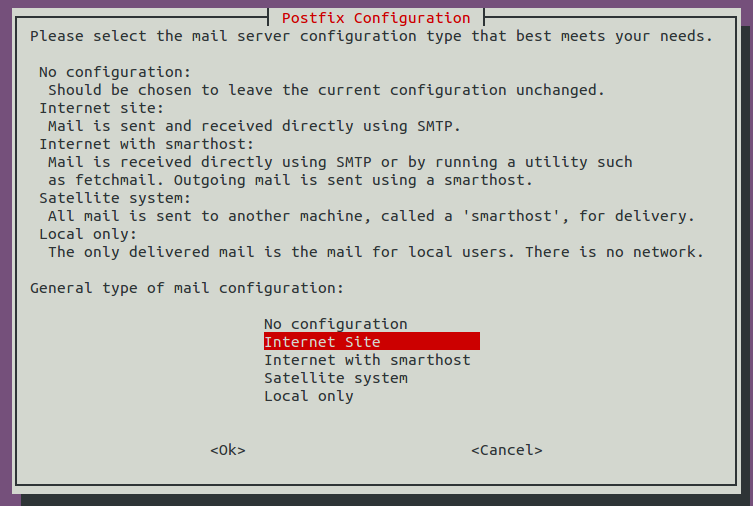
Välj webbplats på Internet och tryck på TAB och Enter för att fortsätta., Du bör se följande skärm:
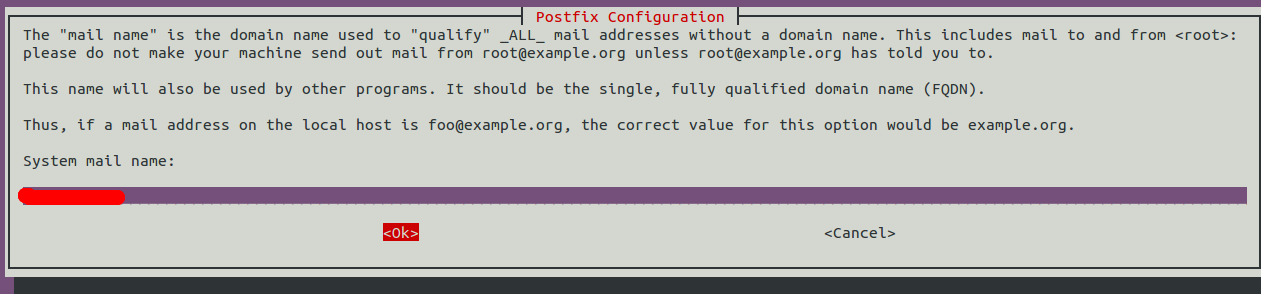
Ange ditt domännamn och tryck på fliken och ange för att slutföra installationen.innan du konfigurerar Postfix rekommenderas att säkerhetskopiera den här filen:
mv /etc/postfix/main.cf /etc/postfix/main.cf.bak
skapa sedan en ny Postfix-konfigurationsfil som visas nedan:
nano /etc/postfix/main.cf
Lägg till följande rader:
spara och stäng filen.,
därefter måste du definiera din domän i filen /etc/postfix/virtual_mailbox_domains:
nano /etc/postfix/virtual_mailbox_domains
Lägg till följande rad:
example.com #domain
spara och stäng filen och konvertera sedan filen till ett format som Postfix kan förstå med följande kommando:
iv id=”e9f22e46a4 redigera sedan konfigurationsfilen för postfix Master:
nano /etc/postfix/master.cf
ta bort följande rad:
submission inet n - y - - smtpd
spara och stäng filen när du är klar.,
steg 6 – Installera och konfigurera Dovecot
Därefter måste du installera Dovecot med andra paket som krävs. Du kan installera dem med följande kommando:
apt-get install dovecot-core dovecot-imapd dovecot-pop3d dovecot-lmtpd -y
därefter måste du definiera Dovecot-postplatsen för att kommunicera med Postfix och virtuella postlådedomäner. Du kan definiera det genom att redigera / etc/dovecot / conf.d / 10-Post.conf-fil:
nano /etc/dovecot/conf.d/10-mail.conf
hitta följande rad:
mail_location = mbox:~/mail:INBOX=/var/mail/%u
och ersätt den med följande:
mail_location = maildir:/var/mail/vhosts/%d/%n
spara och stäng filen.,
skapa sedan Dovecot vhosts-katalogen och underkatalogen för ditt domännamn.
mkdir /var/mail/vhostsmkdir /var/mail/vhosts/example.com
skapa sedan en vmail-användare och en grupp och tilldela äganderätten till katalogerna till vmail-användaren.,e följande rader:
inet_listener imaps { #port = 993 #ssl = yes }
och ersätt dem med följande:
inet_listener imaps { port = 993 ssl = yes }
i samma fil hittar du följande rader:
inet_listener pop3s { #port = 995 #ssl = yes }
och ersätt dem med följande:
inet_listener pop3s { port = 995 ssl = yes }
nästa rad:
hitta följande rader:
service lmtp {unix_listener lmtp {#mode = 0666}
och ersätt dem med följande:
service lmtp {unix_listener /var/spool/postfix/private/dovecot-lmtp {mode = 0600user = postfixgroup = postfix}
hitta sedan följande rader:
service auth { # Postfix smtp-auth #unix_listener /var/spool/postfix/private/auth { # mode = 0666 #}}
och ersätt dem med följande:
service auth {...#Postfix smtp-authunix_listener /var/spool/postfix/private/auth {mode = 0666user=postfixgroup=postfix}
spara och stäng filen när du är klar.,
ställ sedan in Dovecot-autentiseringsprocessen genom att redigera filen/etc/dovecot / conf.d/10-auth.conf:
nano /etc/dovecot/conf.d/10-auth.conf
Avkommentera följande rad:
disable_plaintext_auth = yes
på samma fil, hitta följande rad:
auth_mechanisms = plain
och ersätt den med följande:
auth_mechanisms = plain login
nästa rad:
iv id=”, kommentera följande rad för att inaktivera standard dovecot beteende för autentisering av användare.
#!include auth-system.conf.ext
nästa, Avkommentera följande rad för att aktivera lösenordsfilkonfiguration.,
!include auth-passwdfile.conf.ext
spara och stäng filen när du är klar.
nästa, redigera/etc/dovecot / conf.d/auth-passwdfile.conf.ext-fil:
nano /etc/dovecot/conf.d/auth-passwdfile.conf.ext
ändra filen enligt nedan:
spara och stäng filen.
skapa sedan en lösenordsfil för användaren som du vill tilldela ett e-postkonto:
nano /etc/dovecot/dovecot-users
Lägg till följande rader:
:
spara och stäng filen.
Steg 7-konfigurera Dovecot för att använda Låt oss kryptera SSL
Därefter måste du konfigurera Dovecot för att arbeta med SSL., Du kan göra det genom att redigera filen /etc/dovecot/conf.d/10-ssl.,conf:
nano /etc/dovecot/conf.d/10-ssl.conf
hitta följande rad:
ssl = yes
ersätt den med följande:
ssl = required
hitta sedan följande rader:
#ssl_cert = </etc/dovecot/dovecot.pem#ssl_key = </etc/dovecot/private/dovecot.pem
och ersätt dem med följande:
spara och stäng filen när du är klar, starta sedan om Postfix – och dovecot-tjänsterna för att tillämpa konfigurationsändringarna:
systemctl restart postfixsystemctl restart dovecot
steg 8-Installera och konfigurera roundcube
som standard är roundcube tillgängligt i Ubuntu 18.04-standardförvaret., Du kan installera det genom att bara köra följande kommando:
apt-get install roundcube
under installationen kommer du att bli ombedd att konfigurera databasen. Välj önskat alternativ och tryck på Enter för att slutföra installationen.
därefter måste du konfigurera Apache virtual host för Roundcube. Du kan göra det genom att redigera filen /etc/apache2/sites-enabled/000-default.,conf:
nano /etc/apache2/sites-enabled/000-default.conf
ändra filen enligt nedan:
spara och stäng filen, starta sedan om Apache webbtjänst för att tillämpa ändringarna:
systemctl restart apache2
steg 9 – tillgång Roundcube Webmail
Öppna nu din webbläsare och skriv URL HHTTP://email.example.com/mail. du kommer att omdirigeras till inloggningssidan för roundcube:
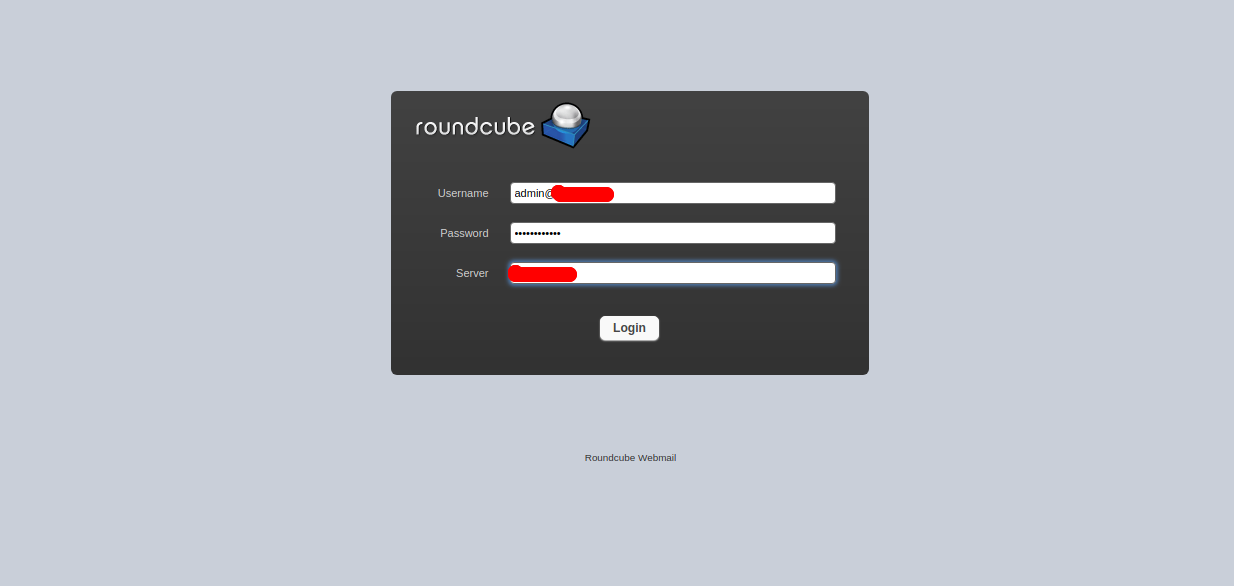
ange ditt användarnamn och lösenord som du har definierat i lösenordsfilen för dovecot och klicka på inloggningsknappen., Du bör se standardinstrumentet Roundcube på följande sida:
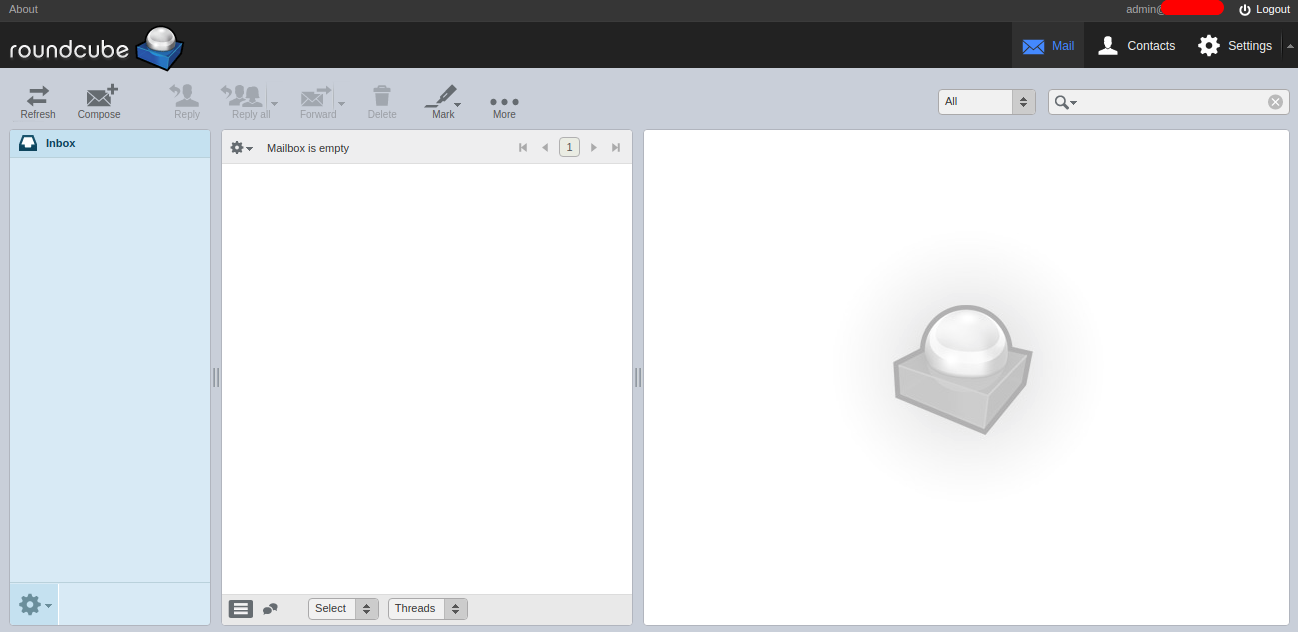
slutsats
Grattis! Du har installerat och konfigurerat en e-postserver med Postfix, Dovecot och Roundcube. Du kan nu skicka och ta emot e-post från instrumentpanelen Roundcube webmail. Redo att komma igång med Postfix, Dovecot och Roundcube? Prova det på ett VPS Hosting-konto från Atlantic.Net idag!